 计算机网络标准实验报告47.docx
计算机网络标准实验报告47.docx
- 文档编号:7312144
- 上传时间:2023-01-22
- 格式:DOCX
- 页数:23
- 大小:1.96MB
计算机网络标准实验报告47.docx
《计算机网络标准实验报告47.docx》由会员分享,可在线阅读,更多相关《计算机网络标准实验报告47.docx(23页珍藏版)》请在冰豆网上搜索。
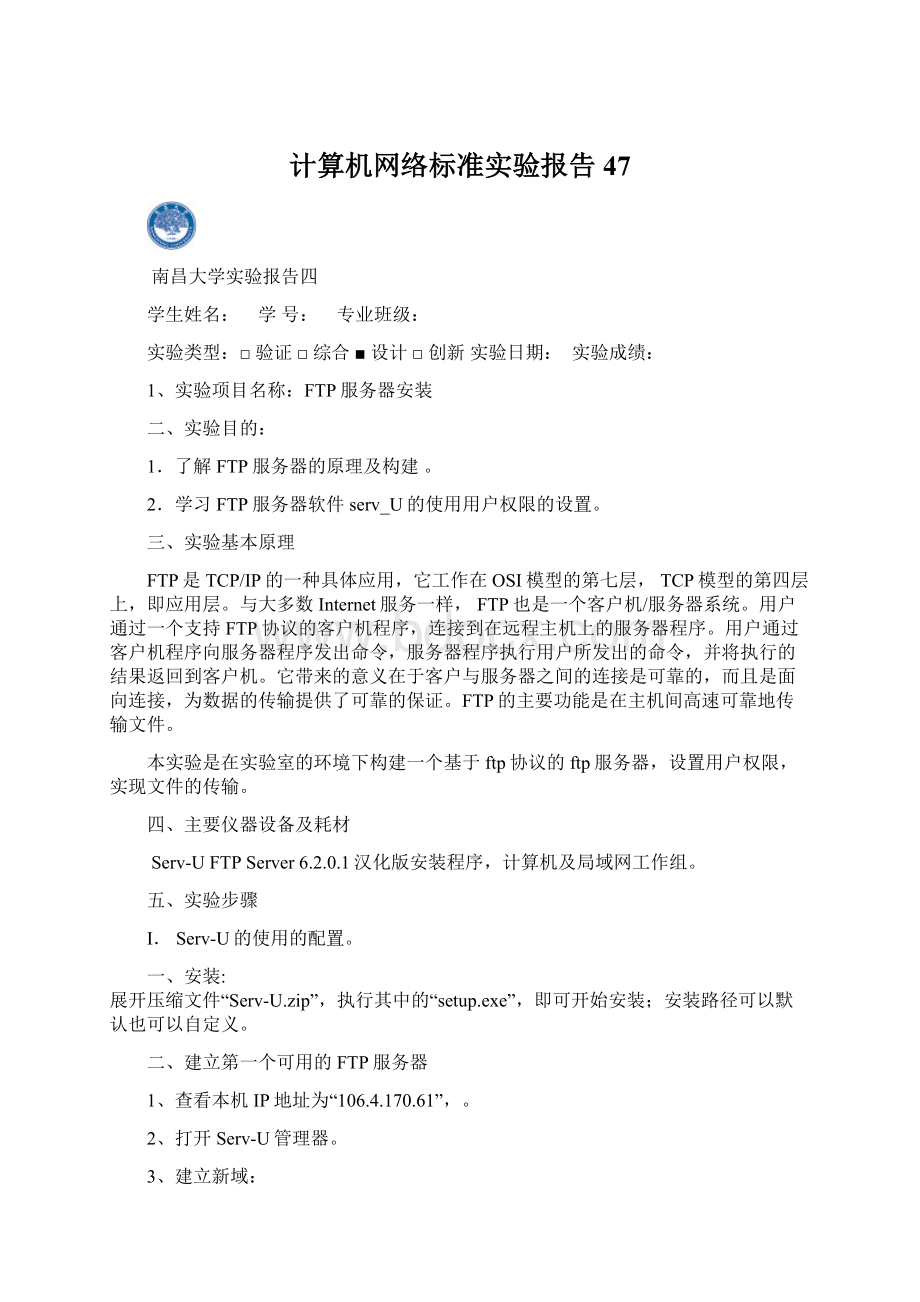
计算机网络标准实验报告47
南昌大学实验报告四
学生姓名:
学号:
专业班级:
实验类型:
□验证□综合■设计□创新实验日期:
实验成绩:
1、实验项目名称:
FTP服务器安装
二、实验目的:
1.了解FTP服务器的原理及构建。
2.学习FTP服务器软件serv_U的使用用户权限的设置。
三、实验基本原理
FTP是TCP/IP的一种具体应用,它工作在OSI模型的第七层,TCP模型的第四层上,即应用层。
与大多数Internet服务一样,FTP也是一个客户机/服务器系统。
用户通过一个支持FTP协议的客户机程序,连接到在远程主机上的服务器程序。
用户通过客户机程序向服务器程序发出命令,服务器程序执行用户所发出的命令,并将执行的结果返回到客户机。
它带来的意义在于客户与服务器之间的连接是可靠的,而且是面向连接,为数据的传输提供了可靠的保证。
FTP的主要功能是在主机间高速可靠地传输文件。
本实验是在实验室的环境下构建一个基于ftp协议的ftp服务器,设置用户权限,实现文件的传输。
四、主要仪器设备及耗材
Serv-UFTPServer6.2.0.1汉化版安装程序,计算机及局域网工作组。
五、实验步骤
I.Serv-U的使用的配置。
一、安装:
展开压缩文件“Serv-U.zip”,执行其中的“setup.exe”,即可开始安装;安装路径可以默认也可以自定义。
二、建立第一个可用的FTP服务器
1、查看本机IP地址为“106.4.170.61”,。
2、打开Serv-U管理器。
3、建立新域:
右键域“新建域”
输入计算机的IP地址106.4.170.61,然后进入“下一步”
输入域名(随意),然后进入“下一步”
端口用默认值,然后进入“下一步”
域类型默认,然后进入“下一步”
基本完成域的建立
4、建立新用户,右键“用户”点击“新建用户”。
按照步骤建立用户,如下图
下图默认“是”
依次建立三个用户
5、设置基本权限。
在左边的面板中选中“su001”用户,则在右边的面板中出现如下图的设置窗口。
选“目录访问”,即可设置此用户在它的主目录,是否对文件拥有“读”、“写”、“追加”、“删除”等如下图:
三、使用此FTP服务器
1、分别在自己和同学计算机的浏览器中的登录“ftp:
//106.4.170.61”。
输入用户名登录或者匿名登录,并且可以按设定的权限进行文件的下载。
进入“文件”并点击下载DOC文件
2、改变服务器的端口,在下图中的FTP端口号处将端口改为“25”。
3、再次进行访问,但是地址需要改为:
ftp:
//106.4.170.61:
25,否则不能正常访问
六、实验数据及处理结果
实验结果的截图如上图所示。
七、思考讨论题或体会或对改进实验的建议
1、SERV_U的匿名用户有什么作用?
答:
匿名用户可以使他人匿名访问,允许用户以Anonymous为用户名,无需特定密码即可连接服务器并拷贝文件。
可以用于共享文件等。
2、对于已经登录的FTP用户,怎么切换到另一个用户?
答:
a.在浏览器(例如IE浏览器)的工具中找到Internet选项,再删除浏览的历史记录选项中选择删除表单数据和密码,这样在关闭IE后再打开即可进行用户的切换。
(若存在匿名用户的时候需要在Serv-U管理员软件中的本地服务器设置中勾选“检查匿名密码”)
b.对FTP服务器进行注销然后重新登录后也可打到切换用户的效果,但是此种方法不可取。
2、体会或建议
默认情况下Serv_U使用的端口号是21,在安装Serv_U前务必将其他使用21端口的FTP服务器停止,否则Serv_U的FTP服务将无法启动。
八、参考资料
《计算机网络实用教程》,王利等著,清华大学出版社
《计算机网络教程》,谢希仁,人民邮电出版社
南昌大学实验报告五
学生姓名:
学号:
专业班级:
实验类型:
□验证□综合■设计□创新实验日期:
实验成绩:
1、实验项目名称:
WEB服务器安装应用
二、实验目的:
1、了解WEB服务器的基本原理及构建方法。
2、学习WEB服务器软件TOMCAT的基本配置及用户权限的设置。
三、实验基本原理
一个Web服务器也被称为HTTP服务器,它通过HTTP协议与客户端通信。
这个客户端通常指的是Web浏览器。
HTTP是一种让Web服务器与浏览器(客户端)通过Internet发送与接收数据的协议。
它是一个请求、响应协议--客户端发出一个请求,服务器响应这个请求。
HTTP运用可靠的TCP连接。
在HTTP中,客户端总是通过建立一个连接与发送一个HTTP请求来发起一个事务。
本实验是在实验室的环境下构建一个基于HTTP协议的WEB服务器。
四、主要仪器设备及耗材
TOMCAT5.0安装程序,计算机及局域网工作组。
五、实验步骤
一、安装
先安装JAVA虚拟机jdk-6u10-rc2-bin-b32-windows-i586-p-12.或jre1.6版本,再安装TOMCAT。
安装目录分别为D:
\JDK和D:
\Tomcat然后默认直到安装完成。
1 二、设置JAVA环境变量,安装完成后,为JDK配置Java运行环境。
步骤如下:
右击“计算机”,选择“属性”菜单,在弹出的“系统属性”对话框中选择“高级系统设置”选项卡,然后单击“环境变量”按钮,弹出“环境变量”对话框,设置如下图1所示:
可以不设置环境变量,如果做这步,请截图在下面!
图1
(因为在这里用到tomcat版本为5.0,服务器本身能自动检测到java环境。
所以这一步不用设置也可以)。
三、测试服务器
先打开TOMCAT,再在浏览器中输入:
http:
//localhost:
8080或者http:
/127.0.0.1:
8080,如果能正常访问,测服务器搭建成功。
结果是可以访问。
实验结果如下:
打开TOMCAT软件:
点击开始;并且在浏览器中输入http:
//localhost:
8080,结果如下:
表明这台计算机能正常访问,服务器搭建成功。
四、设置服务器的端口和虚拟目录:
1.改端口:
将默认端口8080中8080改为你想设定的端口。
在这里改为9090
改好后再次访问,但这次需输入:
http:
//localhost:
9090或者,如下图所示:
http:
//127.0.0.1:
9090
在C:
\ProgramFiles\ApacheSoftwareFoundation\Tomcat5.5中打开CONF文件夹,然后点击文件:
打开更改代码:
保存之后在重启软件,然后在浏览器中输入网址http:
//127.0.0.1:
9090
结果如下:
2、设虚拟目录
先在E盘中建一文件夹mm,并在其中新建html文件,文件名为index。
再在tomcat的安装目录:
C:
\ProgramFiles\ApacheSoftwareFoundation\Tomcat5.5下的server.xml中添加虚拟目录的代码,这样设定了之后就可以在浏览器中输入http:
//localhost:
9090/mm,就可以访问到E盘mm文件夹下的index.html文件。
到此该实验已基本完成。
首先将C:
\ProgramFiles\ApacheSoftwareFoundation\Tomcat5.5下的server.xml中的端口号码改为9090,然后操作如下:
设虚拟目录"mm",通过http:
//localhost:
9090/mm访问物理路径E:
\mm文件夹里面的内容。
设置过程如下:
1、新建一目录,E:
\mm,同时复制Tomcat5.5\webapps\ROOT目录下的WEB-INF文件夹到E:
\mm目录下。
3.打开Tomcat5.5\conf\server.xml文件,在
path="/mm"就是虚拟目录的名称,注意/是绝对不可以丢掉的!
docBase="E:
\mm">为物理路径
4.打开Tomcat5.5\conf\web.xml文件,找到:
把false设成true保存
重启Tomcat,现在就可以应用http:
//localhost:
9090/mm虚拟目录了。
然后重启软件:
实验结果截图如下:
五、从网络其它机器访问www服务器
在上述步骤中的访问过程都可以在其它机器上进得访问。
但是地址要把localhost改为你本机的IP地址:
如192.168.1.32,最后在其它机子上能访问到服务器中的文件。
实验成功完成。
服务器平台搭建成功。
六、实验数据及处理结果
本地IP地址:
192.168.1.32.、tomcat改变后端口:
9090实验结果如上图所示:
七、思考讨论题或体会或对改进实验的建议
1、FT0P的访问方法?
打开浏览器,
在浏览器的地址文本框中输入地址确认如:
ftp:
//192.168.1.32.
3、怎么改变Tomcat默认文件夹为其它名字的文件夹
先在E盘中建两个文件夹xiaosu和xiaoxiaosu,分别在里面建两个HTML文件,文件名都为INDEX。
再在tomcat的安装目录:
C:
\ProgramFiles\ApacheSoftwareFoundation\Tomcat5.5\conf下的server.xml中添加虚拟目录的代码,这样设定了之后就可以在浏览器中输入http:
//localhost:
9090/xiaosu,就可以访问到E盘xiaosu文件夹下的index文件。
八、参考资料
《计算机网络实用教程》,王利等著,清华大学出版社
《计算机网络教程》,谢希仁,人民邮电出版社
南昌大学实验报告六
学生姓名:
学号:
专业班级:
实验类型:
□验证□综合■设计□创新实验日期:
实验成绩:
一、实验项目名称:
连接Internet及相关操作
二、实验目的
1、了解Internet连接的方式
2、进行连接Internet的相关操作
三、实验基本原理
建立Internet连接的途径和方式多种多样:
比如用普通调制解调器通过电话线连入,通过ISDN拨号连接,通过ADSL、CabelModem等宽带上网,通过局域网连接,通过VPN连接,等等。
四、主要仪器设备及耗材
PC机2台,HUB(集线器)1台,网线测试器1台,网卡(RJ-45接口)2块。
五、实验步骤
1、在WindowsXp下用普通调制解调器或ISDN拨号上网连接的建立
建立拨号上网连接前,首先必须安装调制解调器。
当你把Moden接入计算机上后,系统检测到有新的硬件设备,会出现“找到新的硬件向导”对话框。
你可按照向导提示,由计算机自动或者手动安装好调制解调器驱动程序。
安装好调制解调器驱动程序后,可按以下步骤建立起Internet连接:
1、在控制面板中单击“网络连接”配置图标(或者用鼠标右鍵单击桌面上的“网上邻居”图标,从快捷菜单中选择“属性”命令),出现“网络连接”面板。
2、单击“网络连接”面板左侧“网络任务”栏的“创建一个新的连接”,出现的“欢迎使用网络连接向导”对话框,这里解释了该向导的作用。
3、单击“下一步”按钮,出现的“网络连接类型对话框。
在这个对话框中,要求你选择新建连接的种类,主要分为四种,由于我们要建立的是通过拨号方式连接Internet,所以选择第一项。
4、单击“下一步”,这时系统将弹出的“准备好”对话框。
如果用户目前有了Internet服务商提供的账号和密码,可以选择“手动设置我的连接”单选按钮(另两个选项目前不适合国内用户使用)。
5、单击“下一步”按钮,打开“Internet连接”对话框。
在该对话框中可以选择用户连接到Internet时所使用的设备和方式。
如果用户所使用的是调制解调器或是ISDN,则选择“用拨号调制解调器连接”。
6、单击“下一步”按钮,打开“连接名”对话框,用户可以在该对话框的“ISP名称”文本框中输入当前连接的名称(如“我的163连接”)。
7、单击“下一步”按钮,打开“要拨的电话号码”对话框,在“电话号码”文本框中,输入用于创建Internet时,ISP服务器提供给用户的拨号号码。
8、单击“下一步”按钮,打开“Internet账户信息”对话框,在“用户名”和“密码”文本框中输入用于登录到ISP的用户名和密码。
9、单击“下一步”按钮,连接向导进入最后一步,告知用户已成功地完成Internet连接向导。
二、使用ADSL等宽带上网时Internet连接的建立
首先,我们需要在电脑上安装好一块网卡,同时将ADSL连接好网卡,打开ADSL电源,等待ADSL与电信局端的服务器同步以后,就可以开始设置Internet连接了。
在桌面上打开“网络邻居”,在其左侧的“网络任务”窗格中点击“查看网络连接”,接下来网络邻居里就会显示出你的网卡目前的连接情况了。
你必须确定你的网卡在连接时已启用。
如果禁用了的话,就需要在连接上面点击鼠标右鍵然后选择启用。
接着,在“网络连接”面板点击左边任务窗格中的“创建一个新连接”,弹出创建新连接窗口。
进行与调制解调器或ISDN拨号上网连接相同的操作,只是在新建连接向导进入到上面“Internet连接”对话框时,如果你的ISP服务商提供的是需要“用户名”和“密码”的宽带连接(亦即PPPoE虚拟拨号连接,如大部分的ADSL用户),如果你使用的是一直在线的宽带连接,如使用长城宽带、有线电视的CabelModem上网的用户和少数DSL用户,你就必须选择第三项“用一直在线的宽带连接来连接”。
点击“下一步”之后,给这个连接起一个名字,然后点击“完成”,你的宽带连接就建立起来了。
三、通过局域网接入Internet
在WindowsXp操作系统下用户不必建立新的连接,局域网连接是由WindowsXp自动建立的。
但局域网用户在应用局域网连接时,需要配置连接所使用的设备以及连接对应的所有客户、服务和协议。
尤其是对常用的TCP/IP协议,必须按照局域网的特点进行相应配置,正确配置本机ip地址、子网掩码、网关、DNS服务器等,以符合特定局域网的约定。
六、实验数据及处理结果
使用LAN接入,记录以下数据
IP地址
网关
DNS
server设置表
192.168.1.5
192.168.1.1
255.255.255.0
192.168.0.1
七、思考讨论题或体会或对改进实验的建议
1、你目前采用什么上网方式
通过局域网LAN接入Internet
2、如何选择适当的上网方式?
在家短时间暂时用可以选择电话拨号上网买网卡比较便宜或用16900
在家长时间上网就可以选择ADSL
在学校当然用LAN比较划算实际
3、实验中遇到的问题及解决方法
在寝室用LAN基本不会遇到问题,如显示本地连接受限制,察看线是否插好。
确定不是自己的错误,中国电信用户可以达6510000让工作人员察看是否异常(他们总不会无缘无故弄得不能上网)
4、体会或建议
用LAN、ADSL接入上网性价比较高。
电话拨号太贵了,速度又慢。
如果只用一下,可以考虑电话
八、参考资料
《计算机网络实用教程》,王利等著,清华大学出版社
《计算机网络教程》,谢希仁,人民邮电出版社
南昌大学实验报告七
学生姓名:
学号:
专业班级:
实验类型:
□验证□综合■设计□创新实验日期:
实验成绩:
一、实验项目名称:
对其它流行NOS的认识
二、实验目的:
1.进一步掌握网络操作系统的概念。
2.了解流行的NOS并对其进行比较。
3、选择适和自己的NOS使用。
三、实验基本原理
NOS:
网络操作系统(NOS:
NetworkOperatingSystem)
网络操作系统(NOS)是一种包含将计算机和设备接入局域网或网联特殊功能的操作系统。
较为普遍的DOS和Windows系统下的网络操作系统包括NovellNetware、WindowsNT、Windows2000、SunSolaris、RedHatUnixWare7.1.1、Linux6.1和IBMOS/2。
CiscoIOS(因特网操作系统)也是一种网络操作系统,它主要集中于英特网网络设备能力。
几乎所有的思科网络设备如思科路由器、交换机等都安装了该系统。
四、主要仪器设备及耗材
PC机2台,HUB(集线器)1台,网线测试器1台,网卡(RJ-45接口)2块。
五、实验步骤
1、接入Internet;在搜索引擎中搜索相关网站、信息。
2、通过对知识的搜索了解市场上的四种主要网络操作系统:
Microsoft的Windows2000AdvancedServer、Novell公司的NetWare5.1、RedHatSoftware公司的Linux6.1和SantaCruzOperation公司(SCO)的UnixWare7.1.1。
4、对四种NOS的综合评价:
(1)、总评:
Windows2000以其在管理界面、服务器监控工具、存储管理程序和安全措施方面的表现独占这一领域的鳌头。
NewWare利用其高速引擎和Novell基于目录的管理,为企业网络打下了坚实的基础。
RedHat商用Linux软件包的最新版本在灵活性方面高居榜首,它的模块化设计使用户可以为该操作系统减肥以适应当前的任务。
尽管SCO的UnixWare似乎在文件服务性能和基于NOS的管理特性方面落在了后面,但它的可伸缩性使其成为运行企业应用的强有力的竞争者。
(2)、文件系统
NetWare在性能基准测试中领先,RedHatLinux在文件总体性能测试中紧随NetWare之后,并且在小读写负载的文件测试中甚至超过了第一名。
Windows2000在文件测试中落在了NetWare和RedHatLinux的后面。
但Windows2000在长TCP事务处理测试中脱颖而出。
NetWare和Linux分别列第二和第三的位置。
在短TCP事务测试中,NetWare领先,Linux第二
(3)管理性能
Windows2000和NetWare提供了同样有用的管理界面。
Novell还提供了一款名为NetWareManagementPortal的可访问Web管理应用程序和NWAdmin32。
RedHat的界面比较实用,基本工具功能强大又灵活。
SCOAdmin是一款基于GUI的前端应用程序,
(4)服务器与客户机监控功能
Microsoft在用户监控服务器内部工作状态方面领先于其它厂商。
Windows2000SystemMonitor使你可以观察系统的实时运行图,NetWare的Monitor实用程序显示了本地服务器处理器的利用率、内存使用情况以及缓冲区使用情况。
RedHat提供了监控服务器的标准Linux命令行工具,如iostat和vmstat。
UnixWare也提供了多种监控工具。
(5)客户机管理
在管理服务器的同时,还必须管理它的用户。
两款捆绑了集成目录服务的NOS名列客户机管理工具排行榜榜首。
(6)文件与打印
Novell和Microsoft在这方面比较优秀。
(7)安全性
Microsoft在Windows2000安全性上有了非常大的进步。
Novell在NetWare5中使用RSASecurity公司开发的一种公共证书方案。
RedHat提供了基本的Kerberos认证机制,还捆绑了防火墙和VPN服务。
UnixWare有一个叫做SecurityManager的安全性工具集。
(8)稳定性与容错
Windows2000提供了软件RAID0、1和5配置为磁盘驱动器提供了容错性。
具有内存保护功能,这意味着每个进程都在自己的段中运行。
Windows2000还捆绑了备份和恢复功能。
Novell提供了一款用于NetWare的附加产品NovellCluster。
NetWare提供了一种周密的保护方案,可以将内核与应用使用的内存分隔开。
RedHat在其Linux中提供了一款叫做Piranha的负载平衡产品,还具有内存保护功能并提供基本的备份实用程序。
SCO提供了一个可选特性,可在永不停顿群集负载平衡环境中群集多个服务器,具有内存保护功能。
六、实验数据及处理结果
上网环境LAN、所用的NOS:
WindowsNT
七、思考讨论题或体会或对改进实验的建议
1、常用的NOS有哪些?
Microsoft的Windows2000AdvancedServer、Novell公司的NetWare5.1、RedHatSoftware公司的Linux6.1和SantaCruzOperation公司(SCO)的UnixWare7.1.1。
2、哪个NOS稳定性高、市场占有率高?
Unix占据高端市场,Windows占领中低端市场。
微软新近推出的Windows2000以系统扩展能力和硬件支持能力的高强而获得了用户的青睐,而Unix在稳定性、安全性和高端企业级计算及应用能力更胜一筹。
3、建议或体会
通过了解发现:
如果需要一种可以提供具有各式各样企业级服务功能的通用NOS的话,Windows2000是最值得考虑的系统。
Novell在高性能、企业文件和打印服务方面有优势。
,SCOUnixWare在可伸缩性和可靠性方面值得投资。
RedHatLinux廉价,但性能不错。
八、参考资料
《计算机网络实用教程》,王利等著,清华大学出版社
迪赛网
- 配套讲稿:
如PPT文件的首页显示word图标,表示该PPT已包含配套word讲稿。双击word图标可打开word文档。
- 特殊限制:
部分文档作品中含有的国旗、国徽等图片,仅作为作品整体效果示例展示,禁止商用。设计者仅对作品中独创性部分享有著作权。
- 关 键 词:
- 计算机网络 标准 实验 报告 47
 冰豆网所有资源均是用户自行上传分享,仅供网友学习交流,未经上传用户书面授权,请勿作他用。
冰豆网所有资源均是用户自行上传分享,仅供网友学习交流,未经上传用户书面授权,请勿作他用。


 广东省普通高中学业水平考试数学科考试大纲Word文档下载推荐.docx
广东省普通高中学业水平考试数学科考试大纲Word文档下载推荐.docx
